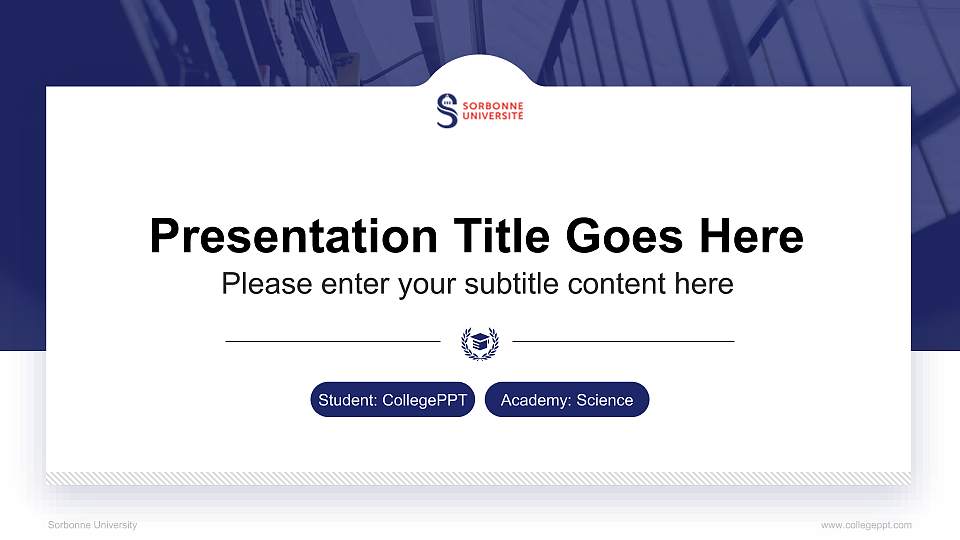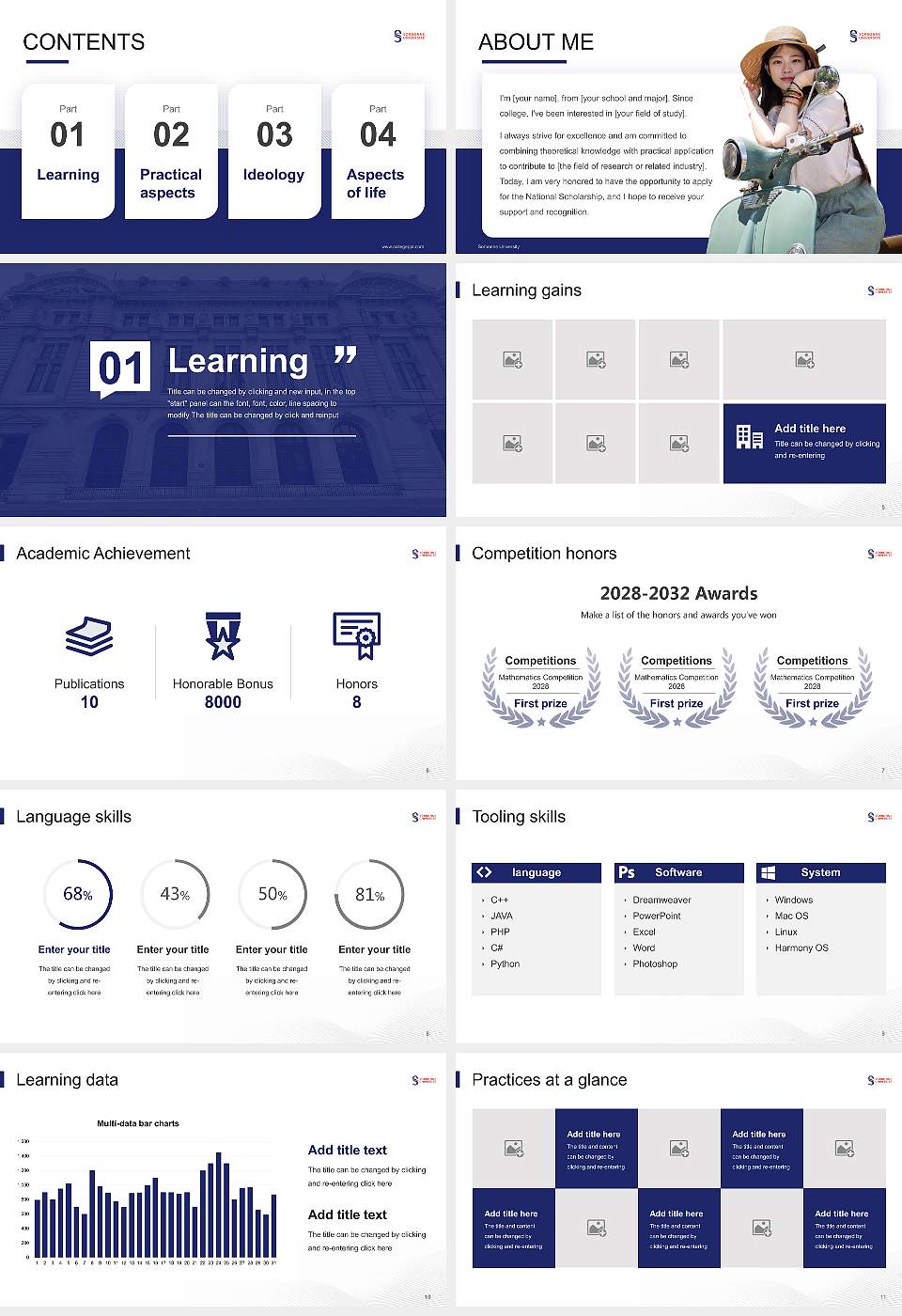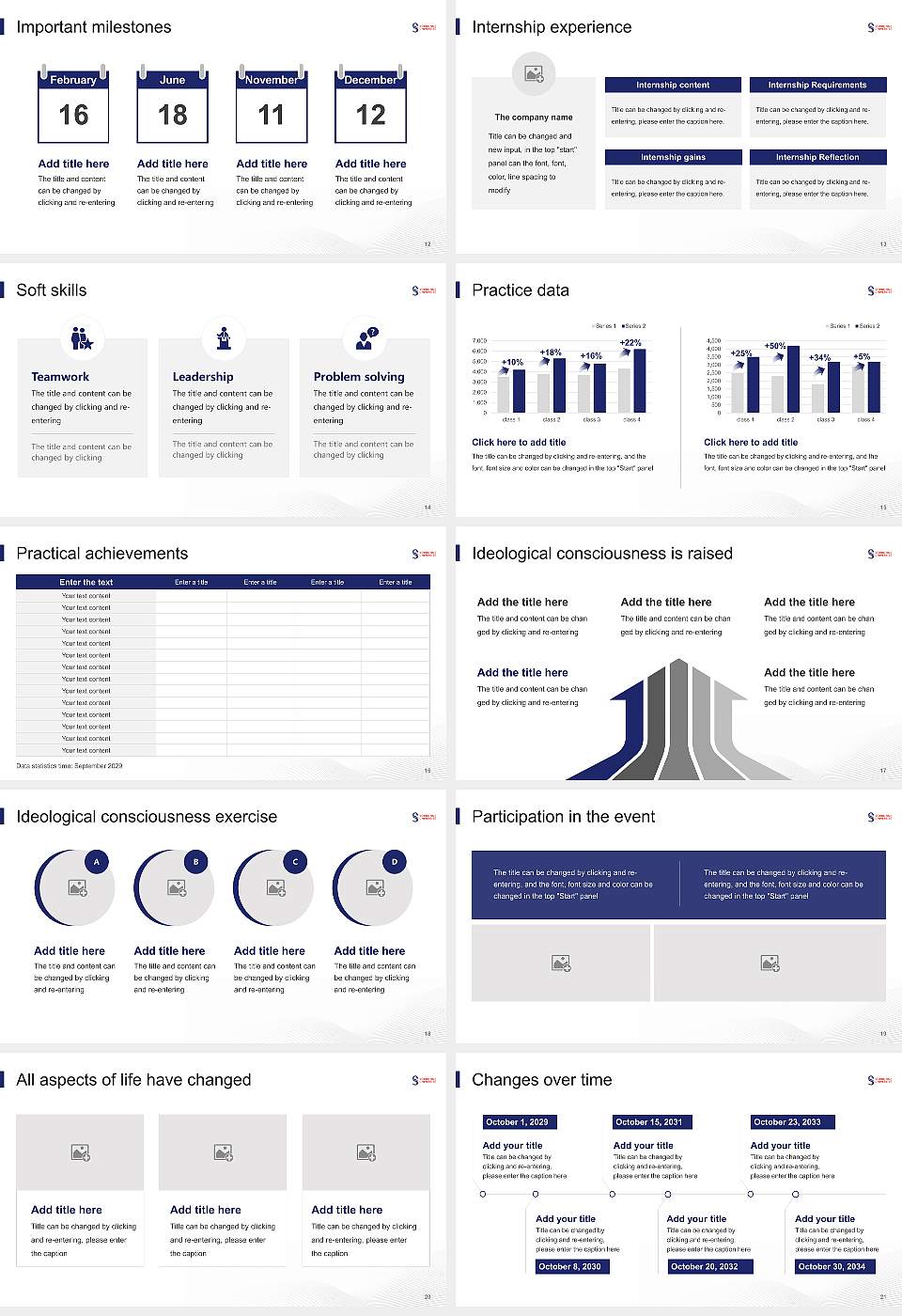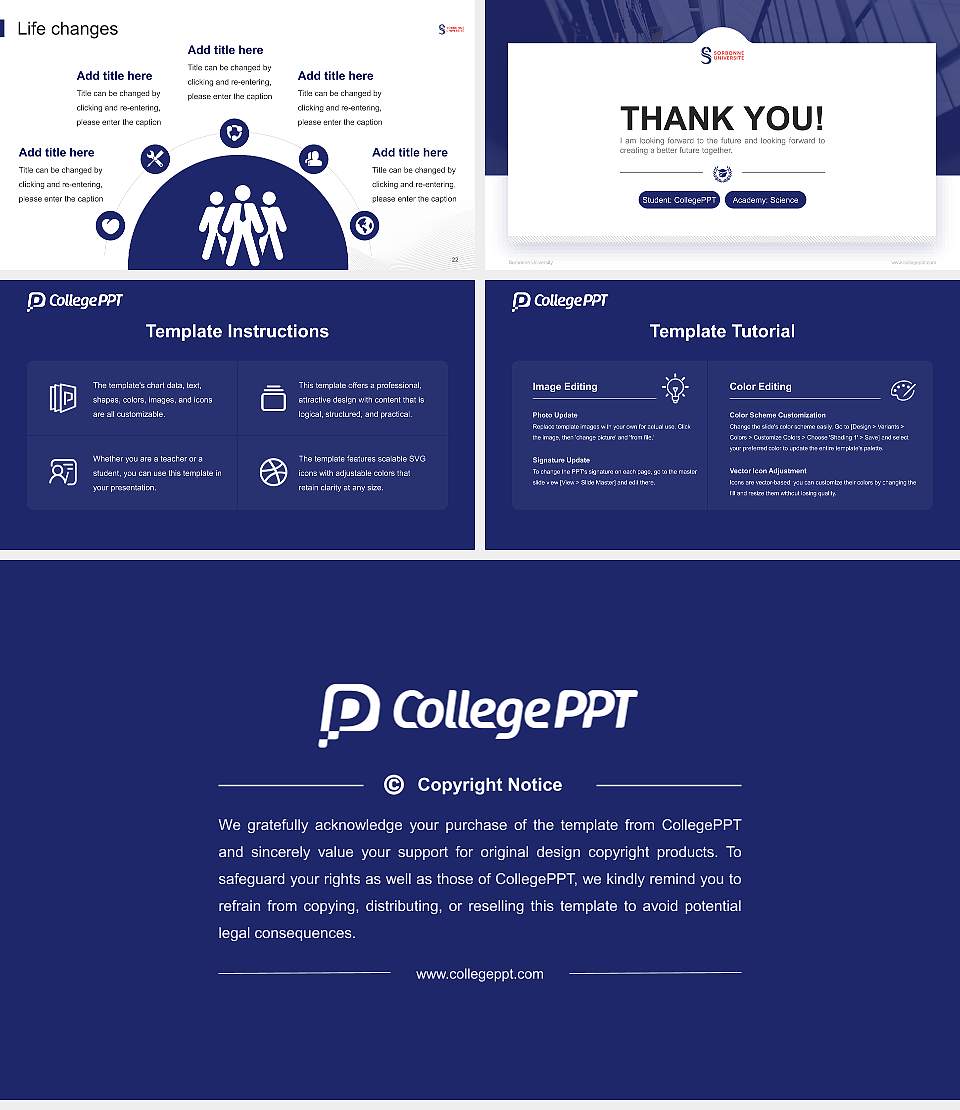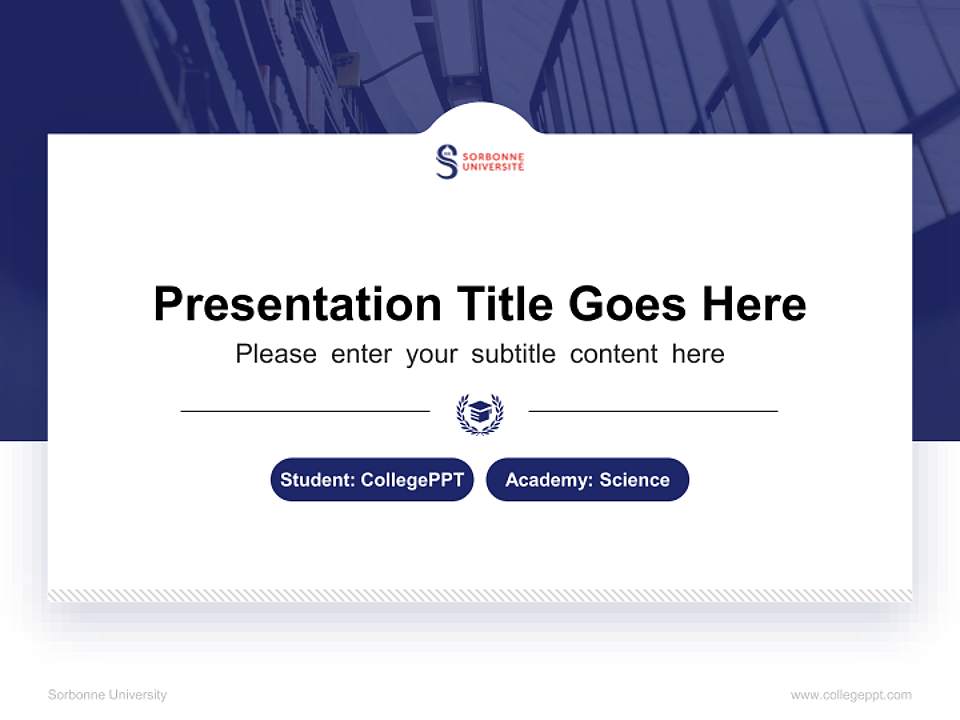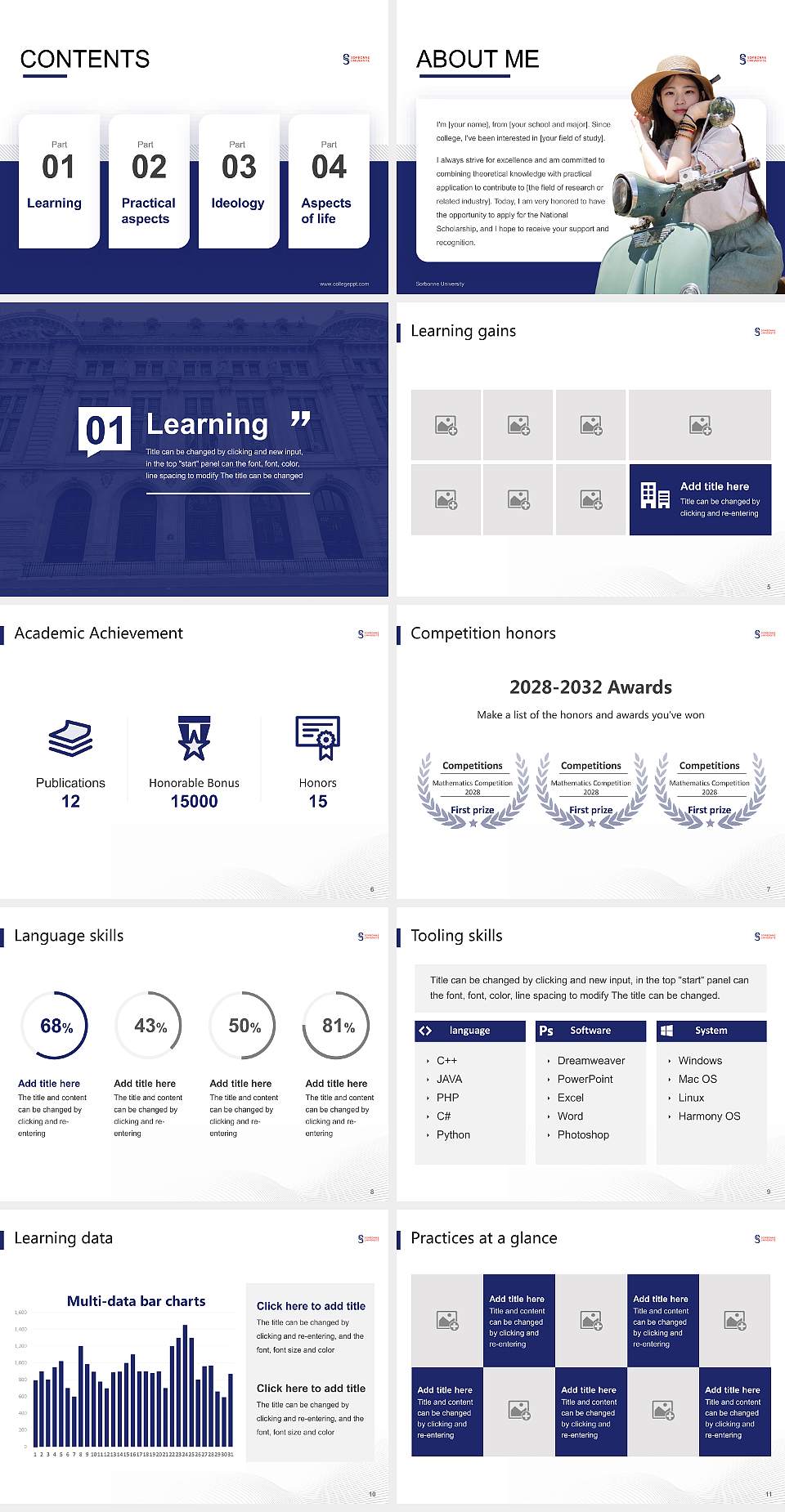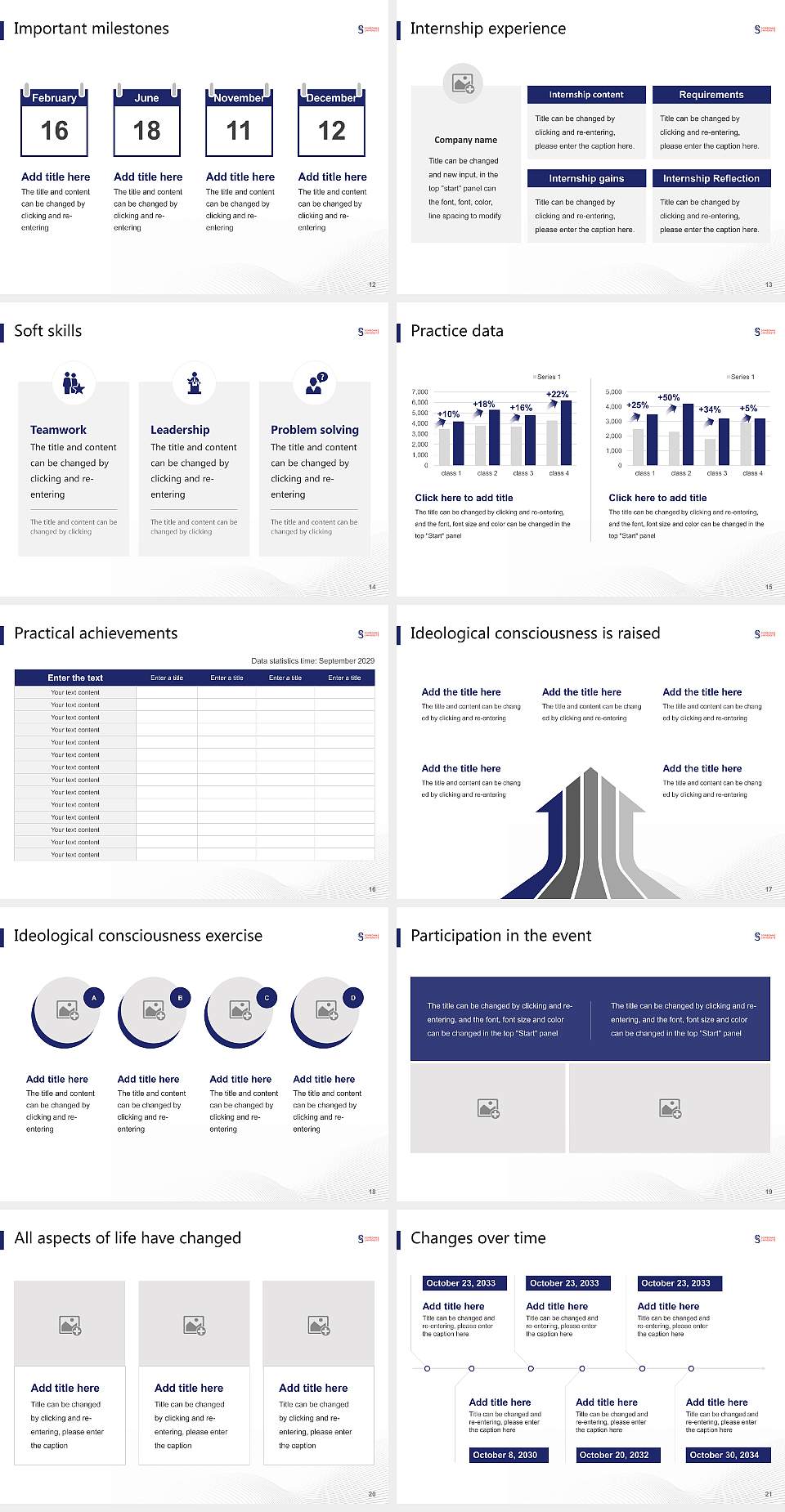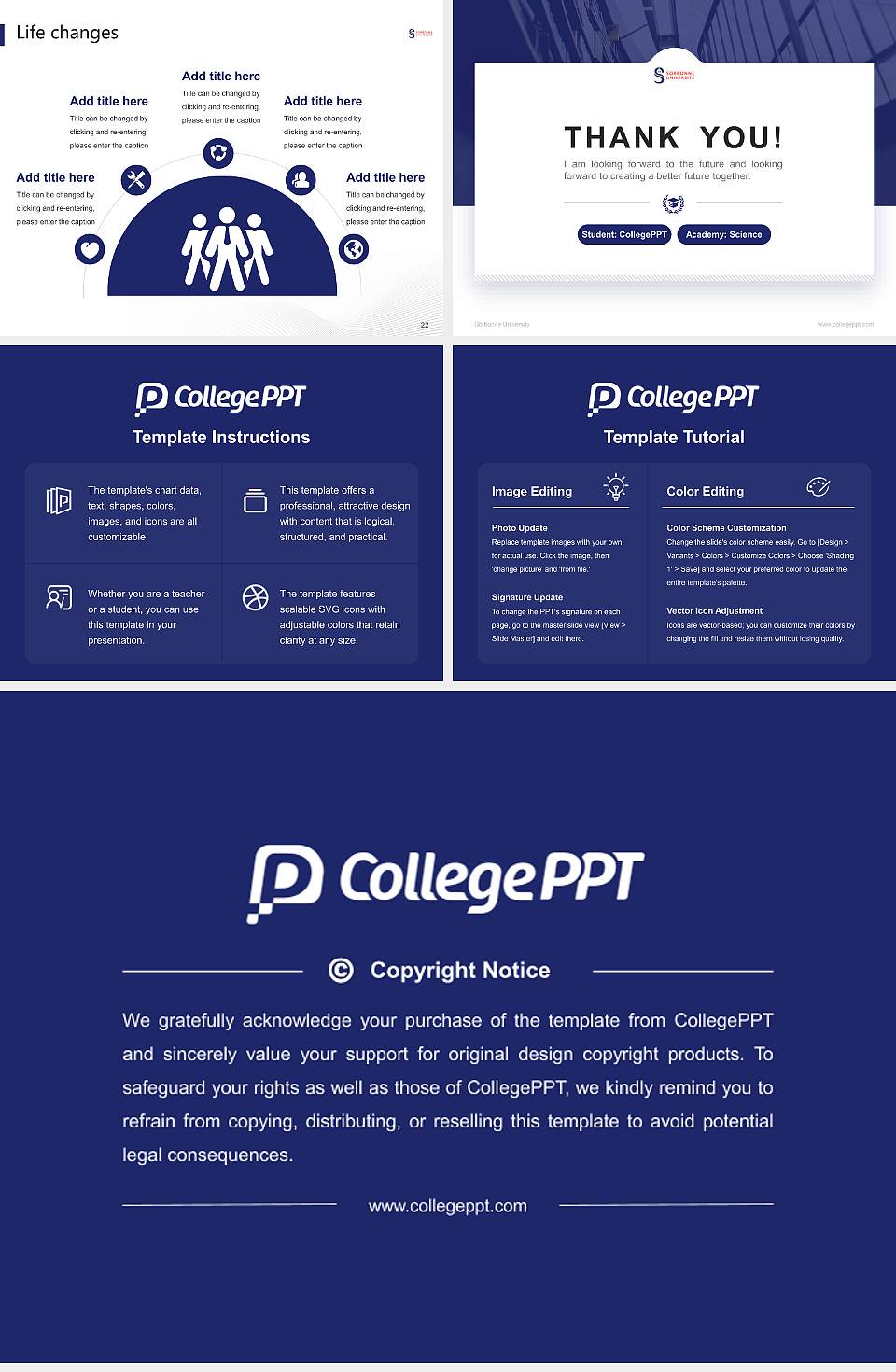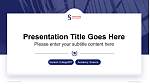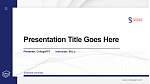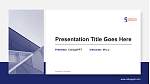Sorbonne University Cosaint Scoláireachta Teimpléad PPT
Ábhar an Teimpléid:
Iomlán na leathanach: Áirítear iomlán de 26 leathanach, ag clúdach modúil éagsúla ar nós leathanach teidil, leathanach innéacs, leathanach ábhair, leathanach deiridh, srl., chun freastal ar riachtanais éagsúla cur i láthair.
Cóimheasa teimpléid: Soláthraíonn cóimheasa 16:9 agus 4:3, oiriúnach do thionscadail éagsúla agus do riachtanais scáileáin, ag cinntiú na dtorthaí cur i láthair is fearr.
Formáid comhaid: Formáid PPTX, éasca le cur in eagar agus le roinnt, ag tacú le heagarthóireacht thapa ar fud ardáin éagsúla.
Cásanna Úsáide:
Is féidir an teimpléad seo a úsáid go forleathan i dtionscadail Sorbonne University, ag soláthar uirlis cur i láthair éifeachtach do mhúinteoirí agus do mhic léinn, ag cabhrú le torthaí cur i láthair a fheabhsú. Agus an teimpléad á úsáid chun cur i láthair a chruthú, déan cinnte go n-oireann réiteach an ghléis le cóimheas an teimpléid chun an éifeacht is fearr a fháil.
- 16:9 Réamhamharc Cóimheasa
- 4:3 Réamhamharc Cóimheasa
- Réamhrá
- Teagaisc
Tá clúdach meaitseála, suaitheantas scoile, agus dathanna téama ag an teimpléad seo do Cosaint Scoláireachta go sonrach do Sorbonne University. Tar éis a cheannach, is féidir leat dathanna téama a mhodhnú, ábhar sleamhnán agus máistir-sleamhnáin a chur in eagar. Is féidir leat an teimpléad seo a aimsiú ag baint úsáide as eochairfhocail mar Sorbonne University, teimpléad PPT Cosaint Scoláireachta, teimpléad PPT, agus níos mó.
Tacaíonn le hAthrú Dath Aon-Chliceáil
Is teimpléad caighdeánaithe PPT é teimpléad PPT Sorbonne UniversityCosaint Scoláireachta a thacaíonn le hathrú dath aon-chliceáil. Just a lean na céimeanna thíos:
PowerPoint: Téigh go dtí "Design" -> "Variants" -> "Colors" -> "Customize Colors", agus athraigh dath "Accent 1". Tar éis sábhála, athróidh dath an PPT iomlán.
WPS Presentation: Téigh go dtí "Design" -> "Color Schemes" -> "Custom" -> "Create Custom Color Scheme", agus athraigh dath "Accent 1". Tar éis sábhála, roghnaigh an scéim dath saincheaptha deireanach (an ceann deireanach sa liosta) chun dath an PPT iomlán a athrú.
Chun an Téacs Buntásc a Mhodhnú i PPT
Chun an téacs buntásc a athrú, ní mór duit é a mhodhnú sa mháistir sleamhnáin, agus tá an próiseas éagsúil le bogearraí oifige éagsúla.
Do PowerPoint: Téigh go dtí an roghchlár "View" -> "Slide Master". Le do thoil déan eagarthóireacht ar an gcéad leathanach de radharc an mháistir (Slide Master).
Do WPS Presentation: Téigh go dtí an roghchlár "View" agus cliceáil ar "Slide Master". Le do thoil déan eagarthóireacht ar an gcéad leathanach de radharc an mháistir (Slide Master).
Más rud é go bhfuil an Suaitheantas Scoile as dáta nó má tá Íomhá na Scoile Mícheart?
Ná bí buartha más rud é go bhfuil an suaitheantas scoile cothrom le dáta agus nach raibh muid in ann é a nuashonrú in am, nó más rud é go bhfuil earráid san íomhá scoile. Cuirimid seirbhís nuashonraithe saor in aisce ar fáil. Déan teagmháil lenár seirbhís do chustaiméirí le do thoil.
- Áirítear cóimheasa 16:9 agus 4:3
- Ar fáil le híoslódáil láithreach tar éis ceannach (gan aisíocaíochtaí ar earraí fíorúla)
- Is féidir gach teimpléad PPT ón scoil seo a cheannach mar bhunachar | Ceannaigh anois